요즘 롤체에 빠져서.. 다른 일을 못하는 이유로 롤체를 삭제하는 김에 맥에서 삭제하는 방법을 포스팅해봅니다.

0. 파인더 (Finder) > 이동을 통해서 '폴더로 이동...'을 사용하는 법
우선 파인더 (Finder) 상태에서 상단 메뉴바를 보시면 이동 > '폴더로 이동...'을 확인하실 수 있습니다.

찾으셨다면 이제 클릭해 주셔서 텍스트의 방식으로 폴더 이동이 가능해집니다.
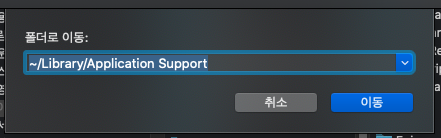
1. ~/Library/Application Support으로 이동 후 Riot Games 폴더를 지우기
처음 설명드렸던 폴더로 이동을 통하여 ~/Library/Application Support/ 로 이동 후 Riot Games 폴더를 삭제해 줍니다.

2. ~/Library/Saved Application State/ 에서 Riot Games와 관련된 폴더 지우기
이제 동일한 방법으로 ~/Library/Saved Application State/ 로 이동 후 com.riotgames로 시작하는 파일들을 삭제해주도록 합니다.

버전에 따라 다르겠지만 제 경우는 아래와 같았습니다.
~/Library/Saved Application State/com.riotgames.LeagueofLegends.GameClient.savedState
~/Library/Saved Application State/com.riotgames.LeagueofLegends.LeagueClientUx.savedState
~/Library/Saved Application State/com.riotgames.RiotGames.RiotClientUx.savedState
3. Application으로 이동하여 마지막으로 리그 오브 레전드( League Of Legends ) 삭제하기
위와 같이 설정 파일이나 임시 파일들을 삭제하셨다면 마지막으로 Application으로 이동하셔서 리그 오브 레전드( League Of Legends )를 삭제하여 주시면 됩니다.

좀 과도하게 게임을 한다 싶어서 삭제해봤습니다. 맥으로는 작업만 하는 걸로...
건강한 게임 라이프 되시기 바랍니다.
'Tips - etc > macOS' 카테고리의 다른 글
| brew install 사용시 No similarly named formulae found. 에러 처리 방법 (0) | 2022.10.09 |
|---|---|
| macOS Big Sur에서 Bluetooth (블루투스) 오디오 코덱을 AptX/AAC로 기본으로 사용하도록 변경하기 (1) | 2021.01.07 |
| macOS - Homebrew 를 통하여 AWS CLI 설치 및 설정 (0) | 2020.07.27 |
| MAC OS 용 패키지 관리자 Homebrew 설치 및 간단 사용법 (0) | 2020.07.26 |